O Nitro Pro é um dos melhores editores de PDF, que permite que os seus usuários convertam e editem arquivos PDF e possui o OCR e outros recursos básicos. No entanto, o Nitro Pro às vezes tem problemas a carregar arquivos PDF. Você pode receber uma mensagem como "Carregando, por favor aguarde" ao utilizar o Nitro Pro. Isso surge no Nitro Pro, especialmente ao carregar documentos grandes.
A Melhor Solução para o Carregamento Demasiado Lento de Nitro Pro
O PDFelement é um aplicativo promissor para criar, editar, converter e assinar arquivos PDF. Adicionar arquivos ao aplicativo proporciona-lhe a possibilidade de adicionar, excluir ou editar textos. Também permite reorganizar, recortar páginas e atualizar marcas d'água.
O mecanismo de conversão dentro do aplicativo converte arquivos PDF para Word, PowerPoint, Excel, imagem, texto e qualquer outro formato de arquivo, conforme necessário. O Também exporta qualquer formato de arquivo e o converte num arquivo PDF. O mecanismo de OCR incorporado digitaliza o texto e ao mesmo tempo mantém o aspeto original do documento. Os usuários também podem fazer uso das assinaturas digitais predefinidas ou criar carimbos personalizados e assinaturas escritas à mão. Você pode dar uma conferida na comparação do Nitro Pro com o PDFelement para ficar sabendo mais.

Comparação entre o Nitro Pro e o PDFelement
| Recursos de Produto | PDFelement Teste Grátis Teste Grátis | Nitro Pro |
|---|

Passo 1. Abrir o Arquivo na Janela Principal
No canto inferior direito, você pode clicar no botão "Abrir". Aparecerá imediatamente uma janela de pop-up.
Você também pode ir para o botão "Arquivo". No botão "Abrir", você pode clicar em "Procurar" e surgirá a mesma janela de abertura.

Passo 2. Adicionar os Arquivos a Carregar
Na janela de abertura, você pode ver os objetos do seu computador e qualquer documento PDF pode ser exibido nessa janela.
Se você desejar abrir arquivos word, excel, ppt e outros formatos, você deve ir para a guia Início e clicar no botão De Arquivo. O seu documento word será facilmente aberto.
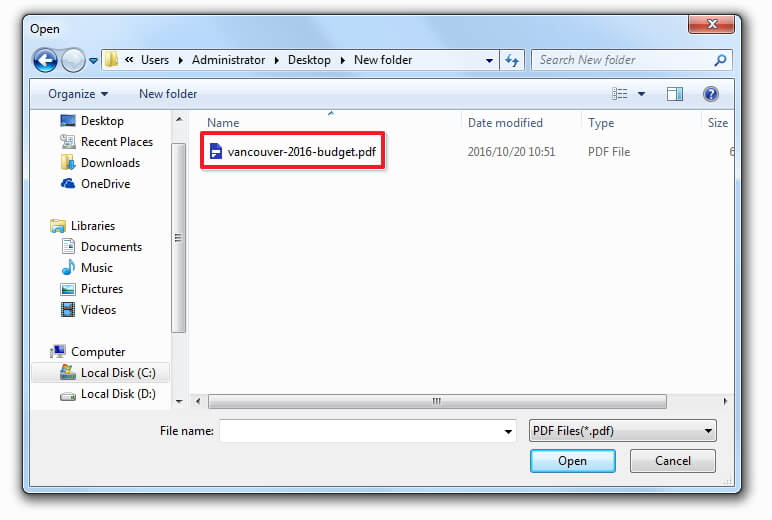
Passo 3. Carregar o PDF Imediatamente
Após você clicar no botão "Abrir" na janela de abertura, o arquivo PDF será imediatamente carregado. Não importa o tamanho do seu documento, os seus arquivos PDF serão carregados em menos de um minuto.
Motivos porque o Nitro Pro Carrega os PDFs Demasiado Devagar
Motivo 1: O Nitro Pro abre lentamente quando um usuário inicia o aplicativo clicando num arquivo PDF, em vez de iniciá-lo através do ícone da área de trabalho do software. O início lento do aplicativo deve-se à adição do tempo necessário para o início do próprio software.
Motivo 2: Se o Nitro Pro carregar um PDF demasiado devagar, isso ocorre porque o arquivo está num local da rede e não no armazenamento interno do sistema. Se um arquivo estiver num local da rede, o aplicativo irá tornar-se lento ao recuperar o arquivo que depende da conexão da rede.
Motivo 3: O Nitro Pro inicia um PDF demasiado devagar se o tamanho do arquivo for demasiado grande. A presença de conteúdo ou camadas renderizadas nos arquivos exigirá tempo e processamento adicionais. O Nitro Pro inicia esses arquivos lentamente, pois necessita renderizar todo o conteúdo antes de carregá-lo no aplicativo.
Solução 1: Para obter uma resposta rápida do Nitro Pro, é preferível iniciar o aplicativo clicando no ícone da área de trabalho. Os usuários podem então procurar os arquivos que gostariam de abrir com o Nitro Pro, indo até o local desejado através do botão da guia Início.
Solução 2: Abrir demasiados arquivos no aplicativo reduz o tempo de processamento. A melhor forma de obter uma resposta mais rápida do Nitro Pro é fechar as guias dos arquivos que não estão sendo utilizados. Isso também ajudará o aplicativo a abrir menos arquivos durante uma reinicialização.
Solução 3: Abrir arquivos localizados localmente no sistema consome menos tempo do que abrir um arquivo que está numa rede. uma solução viável é salvar uma cópia do arquivo da rede no sistema local. Esse passo garantirá que o Nitro Pro abra o arquivo rapidamente.
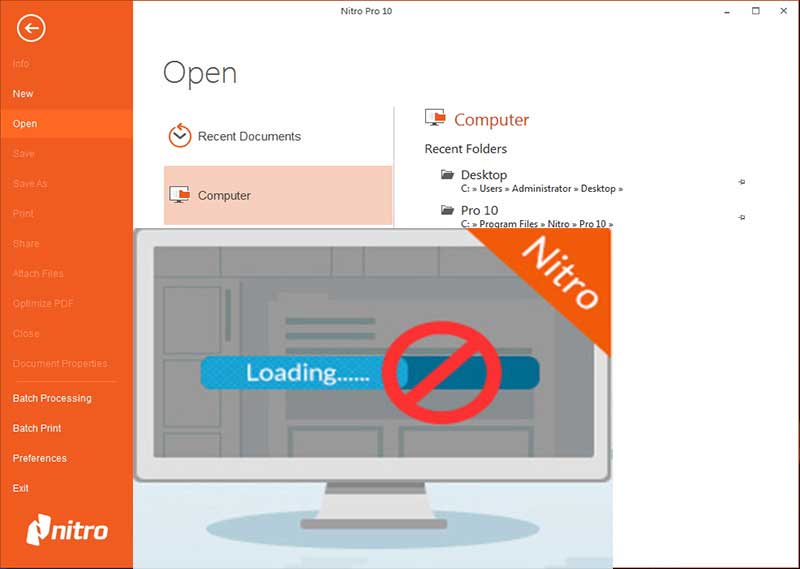
 100% Seguro | Sem Anúncios |
100% Seguro | Sem Anúncios |
